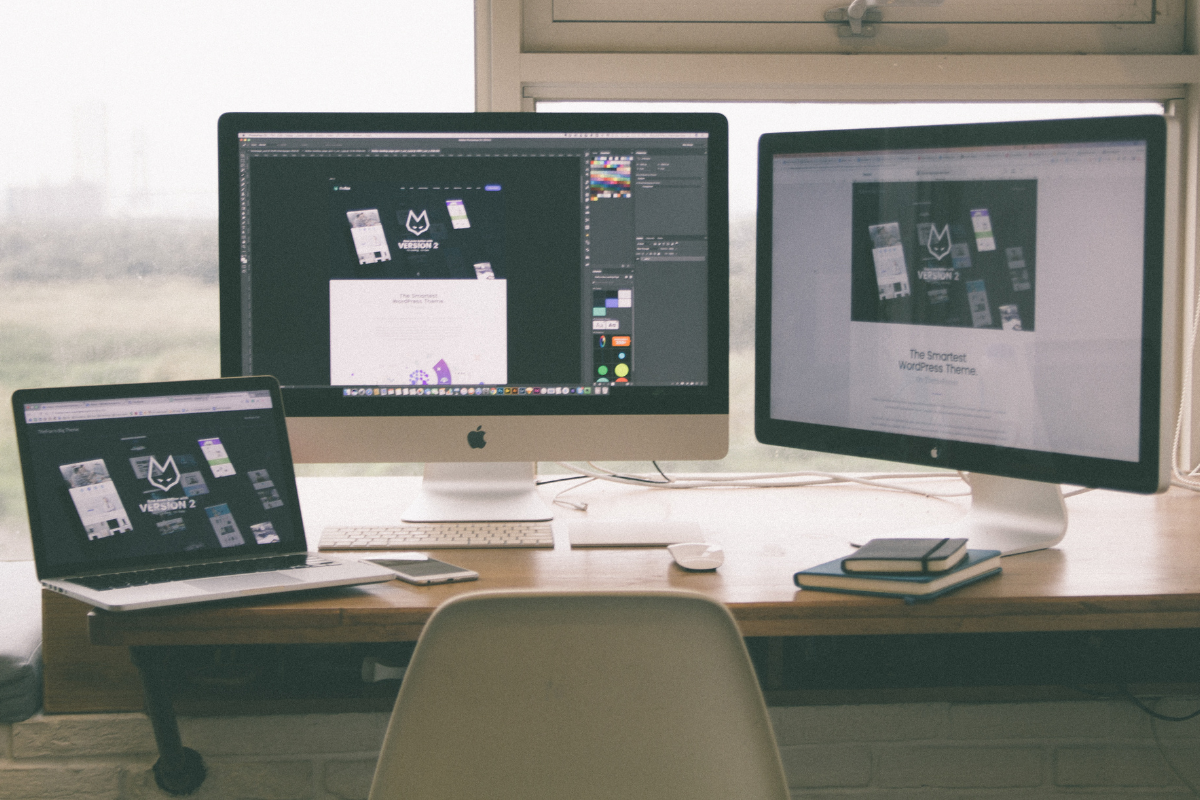Czy kiedykolwiek marzyłeś o większej przestrzeni roboczej, doskonałej jakości obrazu i wygodniejszym sposobie korzystania z laptopa? Dowiedz się, jak podłączyć monitor do laptopa i odkryj niezliczone korzyści, jakie to przynosi! W naszym artykule przedstawiamy praktyczne wskazówki i pokazujemy, dlaczego podłączenie zewnętrznego monitora może zrewolucjonizować twój sposób pracy i rozrywki.
Dlaczego warto podłączyć monitor do laptopa?
Podłączenie monitora do laptopa może być korzystne z wielu powodów:
- Większa przestrzeń robocza. Podłączenie monitora do laptopa pozwala na rozszerzenie przestrzeni roboczej. Dzięki większemu ekranowi masz więcej miejsca na wyświetlanie aplikacji, dokumentów i innych treści. Możesz łatwiej pracować na kilku oknach jednocześnie, co poprawia produktywność.
- Lepsza jakość obrazu. Wbudowane ekrany w laptopach nie zawsze oferują najwyższą jakość obrazu. Podłączenie zewnętrznego monitora pozwala cieszyć się lepszą rozdzielczością, głębszymi kolorami i większą ostrością, co szczególnie przydaje się podczas edycji grafiki, pracy z multimediów czy oglądania filmów.
- Wygodniejsze korzystanie. Monitor ma zazwyczaj większe wymiary niż laptop, co pozwala na bardziej komfortowe korzystanie z komputera. Możesz ustawić monitor na optymalnej wysokości i kącie, co zmniejsza zmęczenie oczu i poprawia ergonomię pracy.
- Wielozadaniowość. Dzięki podłączeniu monitora możesz zwiększyć swoją efektywność w wielozadaniowości. Na głównym ekranie laptopa możesz skupić się na jednym zadaniu, podczas gdy na podłączonym monitorze możesz mieć otwarte inne aplikacje, takie jak poczta e-mail, kalendarz, czy przeglądarka internetowa.
- Gry i rozrywka. Jeśli jesteś miłośnikiem gier, podłączenie monitora do laptopa pozwala cieszyć się lepszą jakością obrazu i większym ekranem, co poprawia doświadczenie podczas grania. Możesz również korzystać z większego ekranu do oglądania filmów, seriali czy strumieniowania treści online.
Podłączenie monitora do laptopa zapewnia większą wygodę, lepszą jakość obrazu, większą przestrzeń roboczą i więcej możliwości w różnych dziedzinach, takich jak praca, nauka, rozrywka czy twórczość.
Jak podłączyć monitor do laptopa?
Aby podłączyć monitor do laptopa, wykonaj następujące kroki:
- Sprawdź porty dostępne w twoim laptopie i monitorze. Najpopularniejszymi portami są HDMI, VGA, DVI i DisplayPort. Upewnij się, że Twój laptop i monitor mają co najmniej jeden wspólny port.
- Wyłącz zarówno laptopa, jak i monitor.
- Podłącz kabel do portu w laptopie. Jeśli używasz HDMI, VGA lub DVI, kable mają odpowiednie końcówki, które pasują tylko do odpowiednich portów. Upewnij się, że podłączasz kable w sposób odpowiedni do wybranego portu.
- Podłącz drugi koniec kabla do odpowiedniego portu w monitorze.
- Włącz monitor.
- Włącz laptopa.
- Jeśli monitor nie wykrywa automatycznie sygnału z laptopa, może być konieczne skonfigurowanie ustawień wyświetlania. Aby to zrobić, kliknij prawym przyciskiem myszy na pulpicie laptopa i wybierz opcję “Ustawienia ekranu” lub podobną. W tym miejscu będziesz mógł dostosować ustawienia monitora, takie jak rozdzielczość, orientację i tryb wyświetlania.
Po wykonaniu tych kroków monitor powinien działać jako drugi ekran dla Twojego laptopa. Możesz rozszerzyć pulpity, wyświetlać na monitorze to samo, co na laptopie lub ustawić monitor jako główny ekran, jeśli chcesz go używać zamiast wbudowanego w laptopie.
Ile monitorów możesz maksymalnie podłączyć do laptopa?
Maksymalna liczba monitorów, które można podłączyć do laptopa, zależy od kilku czynników, w tym od modelu laptopa, karty graficznej i portów wyjściowych.
W większości przypadków typowy laptop ma możliwość podłączenia jednego dodatkowego monitora. Większość laptopów posiada jedno wyjście wideo, takie jak HDMI, VGA, DVI lub DisplayPort, które umożliwia podłączenie jednego monitora zewnętrznego. W takim przypadku możesz korzystać z ekranu laptopa i jednego dodatkowego monitora.
Niektóre bardziej zaawansowane laptopy, zwłaszcza te przeznaczone do gier, mogą mieć wbudowaną technologię umożliwiającą podłączenie większej liczby monitorów. Niektóre modele wyposażone w kartę graficzną z obsługą technologii NVIDIA Surround lub AMD Eyefinity mogą obsługiwać podłączenie trzech, czterech lub nawet większej liczby monitorów. W takim przypadku należy sprawdzić specyfikację laptopa lub karty graficznej, aby dowiedzieć się, ile monitorów można podłączyć.
Jeśli potrzebujesz podłączyć większą liczbę monitorów niż dostępne porty wyjściowe w laptopie, istnieją również zewnętrzne urządzenia, takie jak stacje dokujące lub rozdzielacze sygnału, które mogą rozszerzyć możliwości podłączania monitorów.
W każdym przypadku, przed zakupem dodatkowych monitorów lub akcesoriów, zawsze warto sprawdzić specyfikację i możliwości swojego konkretnego modelu laptopa, aby upewnić się, ile monitorów można podłączyć.
Podsumowanie
Podłączenie monitora do laptopa ma wiele korzyści, takich jak większa przestrzeń robocza, lepsza jakość obrazu, wygodniejsze korzystanie i możliwość wielozadaniowości. Większość laptopów może obsługiwać podłączenie jednego dodatkowego monitora, ale niektóre bardziej zaawansowane modele mogą obsługiwać większą liczbę monitorów. Sprawdź specyfikacje swojego laptopa, aby dowiedzieć się, ile monitorów można podłączyć.